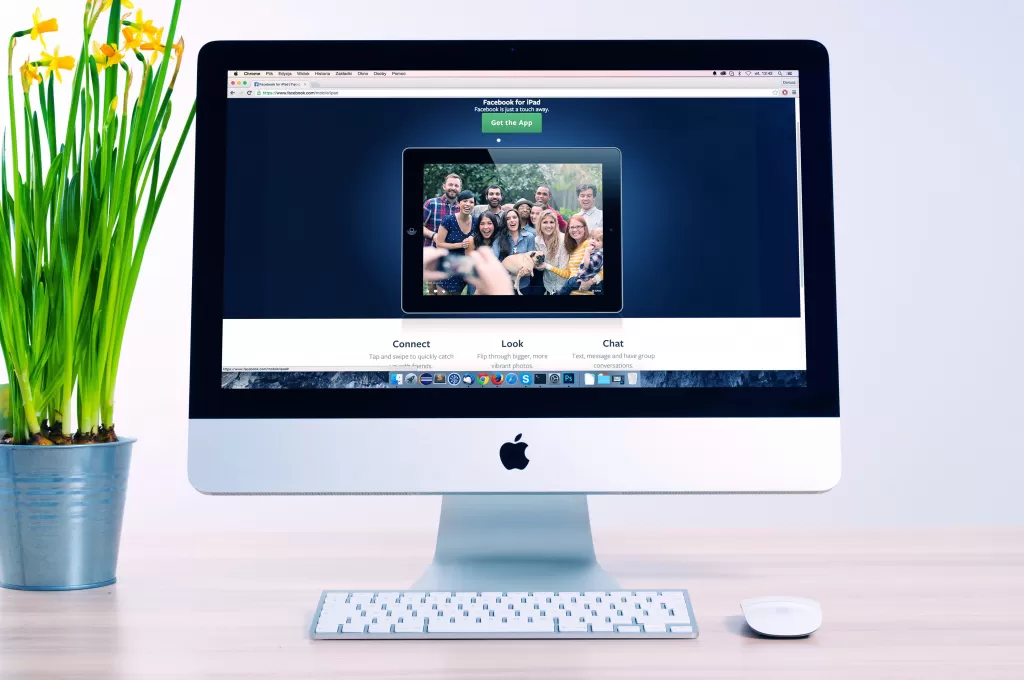Современные технологии шагнули далеко вперед и экраны современных компьютеров и планшетов, безусловно, намного безопаснее тех, что были еще 10 лет назад. Многие даже внедрили специальные технологии, которые позволяют убрать вредное для глаз мерцание. Такие мониторы имеют пометку «Flicker-Free».
Но и те, что мерцают, делают это не постоянно, а при пониженной яркости, поэтому не уменьшайте ее ниже 50%. Проверить, мерцает ли экран просто. Возьмите карандаш за грифель и помашите им вверх-вниз в плоскости экрана. Если след от карандаша разделяется на отдельные тени, значит монитор мерцает и нужно увеличить яркость.
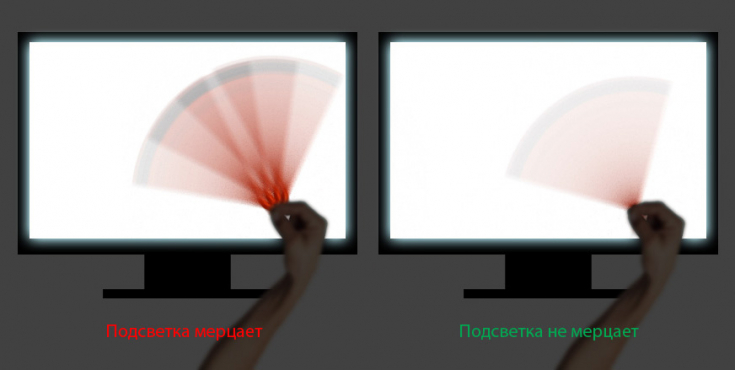
Очень мешают в работе блики на экране. Они также заставляют глаза излишне напрягаться, при этом иногда все равно не удается детально рассмотреть изображение. Поставьте монитор таким образом, чтобы на него не падал прямой источник света. Если это невозможно, поможет антибликовая пленка. Ее можно купить в специализированных магазинах.
КАК СНЯТЬ УСТАЛОСТЬ С ГЛАЗ во время работы? #shorts #зрение #глаза #усталость #лайфхак
Если вы работаете в темноте, постарайтесь, чтобы экран не был единственным источником света. Поставьте сзади и чуть сбоку небольшой светильник. Свет будет падать на рабочую поверхность, но при этом ваша тень не будет его заслонять. Также следите за параметрами воздуха, возле работающей техники он обычно суше, а электромагнитное поле притягивает больше пыли. Поставьте на рабочий стол портативный увлажнитель воздуха, это полезно не только для глаз, но и в целом для здоровья.
Снимаем усталость глаз от компьютера, не вставая из-за стола
Редакция estet-portal делится с вами работающими советами, которые помогут разгрузить глаза и снизить усталость.
1. Смотрим вдаль
В разгар рабочего дня трудно найти время для регулярных перерывов в работе. Но можно выработать в себе привычку периодически переводить глаза на дальние предметы. Задумались над следующей фразой в статье? Посмотрите в окно. Решаете, какие данные нужны для отчета? Делайте это, глядя не в монитор, а на стену.
Расстояние от вас до рассматриваемого предмета должно быть больше 6 метров. Смотреть нужно не меньше 20 секунд.
2. Делаем регулярный перерыв в работе
Все знают о пользе перерывов в работе каждые 45 минут, но дружно об этом забывают. Так вот, теперь появилась возможность делегировать это специальной программе. Вариантов таких приложений множество, они не займут много памяти и уж точно не дадут забыть о перерывах. Есть такие, что просто напомнят всплывающей надписью, а есть варианты и пожестче, затемняющие экран или заслоняющие все окна одной картинкой. Кстати, такие программы очень удобны для контроля детей, чтобы не играли за компом дольше положенного.

Во время перерывов найдите пару минут и посидите с закрытыми глазами, еще лучше — прикройте их рукой. В полной темноте глазные мышцы расслабятся и хоть немного отдохнут. Если нет такой возможности, просто старайтесь медленно моргать. Да, звучит нелепо, но так вы сможете увлажнить слизистую и предупредить ее пересыхание.
3. Меняем шрифт и температуру подсветки
Усталость глаз от компьютера появляется, как правило, во второй половине дня. Если вы работаете в текстовых редакторах или много читаете с экрана, после обеда увеличьте шрифт и глазам станет легче. И установите программу для цветокоррекции, она будет автоматически настраивать параметры монитора, в зависимости от меняющегося освещения.
Препараты, помогающие поддерживать зрение в норме
Условно, средства для поддержки зрения можно разделить на симптоматические и профилактические. Первые устраняют неприятные симптомы, которые вызывает усталость глаз от компьютера (сухость, резь, жжение). Такие препараты еще называют «искусственная слеза». В любой аптеке их множество, лучше выбирать те, что в виде геля. Они эффективнее, дольше увлажняют глаза, легко распределяются по слизистой.
К профилактическим можно отнести разные витамины и БАДы для поддержки зрения. Лидер среди них — экстракт черники. Дело в том, что голубые и фиолетовые ягоды содержат антоцианозиды, которые помогают восстанавливаться зрительному пигменту. Кроме того, в чернике много веществ, улучшающих микроциркуляцию в тканях и укрепляющих стенки сосудов.
Совмещать прием лучше с антиоксидантами, например, с витамином С, альфа-липоевой кислотой или астаксантином. Они помогают бороться со свободными радикалами, которые повреждают клетки. Органы зрения страдают от них в первую очередь, так как постоянно в напряжении и просто не успевают восстанавливаться.

Если у вас нет особых проблем со зрением, беспокоит только усталость глаз от компьютера, оптимизация рабочего места и отдых должны помочь. Но если качество зрения упало, неприятные симптомы не проходят даже после отпуска, изображение расплывается — не откладывайте визит к врачу. На начальных стадиях многие негативные процессы обратимы, главное — вовремя заняться лечением.
Вам может быть интересно: Всего 3 минуты в день для идеального лица. Гимнастика подходит всем и не отбирает много времени.
Источник: estet-portal.com
Как настроить монитор так, чтобы глаза не уставали
Работа многих из нас связана с использованием компьютера. И если вы не слепой, то взаимодействовать с ним будете при помощи монитора. А он может очень сильно напрягать глаза. Решить эту проблему хотя бы отчасти можно при помощи настройки дисплея.
Размещение монитора на столе
Кому-то в это сложно поверить, но глаза могут уставать не от изображения на экране и яркости подсветки. Соответствующая усталость может появиться в том случае, если вы неправильно сидите. Искривлён позвоночник, а устают глаза — таков человеческий организм! Именно поэтому мы просим вас сидеть на стуле прямо — не нужно «горбиться».
Не держите ноги на весу — стопы должны быть параллельны полу. Ну и расположение монитора должно быть соответствующим — вы не должны смотреть на него куда-то вниз, он должен находиться на высоте вашего лица.
Проще всего добиться правильной посадки перед компьютером, следуя нашим советам:
- Купите себе офисное кресло на колесиках. Оно обладает спинкой, благодаря которой правильная посадка значительно упрощается. Ну а в моменты отдыха вы можете класть руки на подлокотники. Конечно, это правило приемлемо только в том случае, если вы сидите за компьютером каждый день. Впрочем, иначе вы вряд ли бы стали читать эту статью.
- Монитор нужно расположить на столе таким образом, чтобы между ним и глазами было как минимум 50-сантиметровое расстояние. Если вы чувствуете дискомфорт при чтении текста, купите себе очки. Либо увеличьте размер шрифта. Например, в браузере это делается посредством одновременного нажатия клавиш Ctrl и +.
- Не следует вешать монитор на стену, если в этом случае он окажется выше уровня ваших глаз. Это будет вызывать у шеи усталость, как не поспособствует это и правильной осанке.
Если для следования этим советам придется покупать новый компьютерный стол, то сделайте это. Такая мебель стоит сейчас относительно недорого. И лучше потратить некоторую сумму, чем ежедневно сталкиваться с усталостью глаз и других частей тела.
Освещение в помещении
Любой монитор обладает подсветкой, благодаря которой вы можете видеть отображаемую картинку. Однако это не значит, что вы спокойно можете работать в полной темноте. Напротив, над освещением вокруг желательно поработать. Если говорить конкретнее, то ознакомьтесь со следующими советами:
- Постарайтесь установить монитор так, чтобы на него не попадали прямые солнечные лучи. Даже при самой яркой подсветке картинка из-за этого всё-таки будет тускнеть. А это приведет к повышенной утомляемости глаз. Если вы работаете в офисе, а стол находится прямо у окна, то попросите начальство повесить шторы или жалюзи.
- Если солнечные лучи всё-таки будут падать на монитор, при этом его покупка только планируется, то желательно приобрести модель с матовым покрытием. В этом случае вы хотя бы будете спасены от появления бликов, из-за которых работать практически невозможно.
- Регулярно протирайте монитор от пыли. Чем чище картинка, тем меньше напрягаются глаза.
- Что касается освещения вокруг, то постарайтесь использовать компьютер при включенной люстре. Если это невозможно, поставьте рядом настольную лампу — это тоже неплохой вариант.
Если вы последуете этим советам, то проблема усталости глаз будет практически решена. Настройка дисплея вам даже не потребуется. Впрочем, знать о её возможности всё-таки нужно.
Разрешение экрана
Не исключено, что ваш монитор выдаёт изображение с меньшим разрешением, чем то, под которое он заточен. Так бывает в офисах, когда компьютер после его установки даже не настраивается, а сам сотрудник боится лезть в параметры системы. А ведь чем более четкой будет картинка, тем меньше напрягаются глаза.
Кликните правой кнопкой мыши по рабочему столу. В появившемся контекстном меню нажмите на пункт «Параметры экрана». Также он может называться «Свойства экрана» — всё зависит от версии Windows.
В открывшемся окне вам необходимо кликнуть по кнопке «Дополнительные параметры экрана». Так вы перейдете в ещё одно окно. Здесь содержится список разрешений, поддерживающихся вашим монитором. Одно из них дополнено словом «Рекомендуется». Вам необходимо выбрать именно его, так как оно является оптимальным для вашей модели.
Некоторые пользователи специально выбирают более низкое разрешение, чтобы шрифты на экране были побольше. Так делать не следует. Лучше увеличить их размер с помощью отдельных настроек. Для этого кликните по кнопке «Сопутствующие параметры» — вы найдёте её во всё том же окне, где присутствует выбор разрешения.
В открывшемся окне вам предложат изменить цветопередачу, а также изменить размер текста. Поиграйтесь с размером шрифтов. Не исключено, что вы подберёте наиболее комфортный для вас вариант, в результате чего снизите утомляемость глаз.
Если вы не нашли в своей операционной системе раздела, где меняется разрешение, это обычно говорит об отсутствии универсального драйвера. В этом случае неудивительно, что ваши глаза устают — монитор и сама ОС работают далеко не в оптимальном режиме. Мы рекомендуем узнать модель используемой видеокарты, после чего скачать и установить подходящий для неё драйвер.
Остальные параметры
Конечно, отрегулировать нужно не только разрешение. Также нужно выставить оптимальную яркость. И здесь всё зависит от того, в каком именно помещении установлен монитор. Более того, на данный параметр может влиять даже время суток — перед сном желательно делать изображение чуть более тусклым. Впрочем, не будете же вы постоянно лазить в раздел «Свойства дисплея»?
Именно поэтому некоторые современные мониторы получают датчик освещенности — благодаря ему яркость подсветки регулируется в автоматическом режиме. Ну а ориентация на время суток — это дело специального ПО.
Если вокруг вас низкая освещенность, а яркость подсветки экрана — повышенная, то глаза будут сильно напрягаться. Это нужно запомнить. Именно поэтому мы вначале порекомендовали включить люстру или обзавестись настольной лампой.
Чтобы изменить яркость, контрастность и прочие параметры, вам нужно перейти в настройки драйвера видеокарты. В случае с графическим адаптером от NVIDIA для этого нужно щелкнуть по стрелочке, находящейся в строке состояния. Выскочит перечень иконок работающих сейчас программ. Вам нужно отыскать иконку NVIDIA, после чего кликнуть по ней правой кнопкой мыши. Затем нажмите на пункт «Панель управления NVIDIA».
В случае с AMD и встроенной графикой Intel дело обстоит похожим образом. Просто пункт может называться «Свойства дисплея». Не исключено, что щёлкать нужно будет не по строке состояния, а по рабочему столу.
В случае с NVIDIA вам предоставляются сразу несколько разделов со всевозможными параметрами. Обязательно ознакомьтесь с их содержимым! К слову, многие настройки можно отдать на откуп другим приложениям и видеоплееру, поставив флажок около соответствующих пунктов.
Обращаем ваше внимание на то, что драйвер не способен работать с монитором на уровне «железа». Это значит, что он будет менять яркость интерфейса и прочих элементов операционной системы. Но если вам нужно отрегулировать яркость подсветки, то это делается только при помощи самого монитора (исключение составляет связка из дорогостоящей современной модели и Windows 10).
Для этого на мониторе присутствуют соответствующие кнопки. Обязательно поиграйтесь с ними. Не исключено, что это позволит вам ещё и более правильную цветопередачу настроить!
А ещё некоторые пользователи работают на компьютере, на котором выставлена неправильная частота обновления экрана. Этот параметр измеряется в герцах — по сути в кадрах в секунду. И чем выше частота, тем меньше напрягаются глаза, так как картинка становится более близкой к реальности.
Для знакомства с текущей частотой обновления и её изменения вам нужно вновь обратиться к настройкам драйвера видеокарты. Вы обязательно увидите там соответствующий пункт. В случае с Windows 7 вам нужно совершить другие действия:
- Кликните по свободной области рабочего стола правой кнопкой мыши.
- Нажмите на пункт «Разрешение экрана».
- В открывшемся окне нажмите кнопку «Дополнительные параметры».
- Появится ещё одно окно, уже чуть меньшего размера. Здесь перейдите во вкладку «Монитор». Текущее значение будет указано в поле «Частота обновления экрана».
- Вам нужно выбрать максимально доступный параметр. Чаще всего это 60 Гц. Некоторые мониторы поддерживают и более высокое значение. Выбрать неправильный параметр невозможно, так как система просто не предложит цифру выше той, которую способен выдать использующийся вами монитор.
Заключение
Наши советы безусловно помогли. Однако глаза всё равно будут напрягаться. Именно поэтому мы рекомендуем регулярно делать перерывы. Отойдите от компьютера, чтобы посмотреть куда-то вдаль — легче всего для этого взглянуть в окно. Только в этом случае можно без особых проблем дотянуть до конца рабочего дня.
Источник: expertology.ru
Как снизить усталость глаз от монитора

Если вы регулярно проводите долгие часы перед компьютером, у вас может появиться компьютерное напряжение глаз. Вы можете чувствовать себя довольно хорошо утром (после того, как вы проснулись), но к концу дня у вас болит голова и глаза, и вы чувствуете себя измученным.
Одной из причин этого может быть то, что ваш компьютерный стол не настроен должным образом, приводя к плохой осанке и другим физическим проблемам.
Но другой серьезной причиной может быть компьютерное напряжение глаз, которое затрагивает до 90 процентов пользователей компьютеров.
Что такое компьютерное напряжение глаз?
Когда вы фокусируете взгляд на чем-то, мышцы внутри и вокруг ваших глаз работают совместно для изменения формы вашего глаза. Это влияет на преломление хрусталика глаза. Чтобы сосредоточиться на чем-то далеком, объектив формируется в одну сторону; чтобы сосредоточиться на чем-то рядом с вашим лицом, объектив формируется по-другому.
Компьютерное напряжение глаз, также известное как синдром компьютерного зрения, возникает, когда ваши глаза остаются сосредоточенными на объекте ближнего действия (например, мониторе компьютера или мобильном устройстве) так долго, что это напрягает мышцы глаз.
В течение дня ваши глазные мышцы устают и теряют способность оптимально фокусироваться. По мере ухудшения состояния, это может привести к увеличению мышечного напряжения, уменьшению числа морганий, общего дискомфорта и некоторых других симптомов.
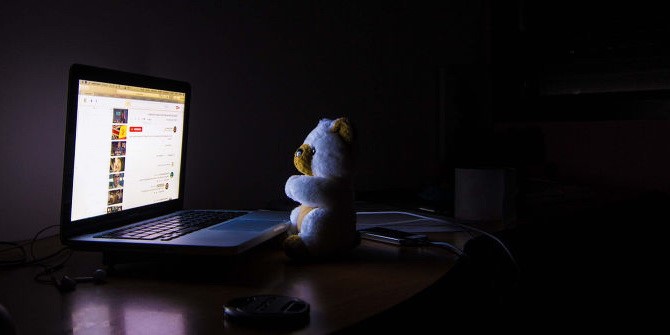
5 основных симптомов компьютерного напряжения глаз
Если вы не уверены, испытываете ли вы компьютерное напряжение глаз, проверьте следующие симптомы. Подумайте о том, не испытывали ли вы указанные симптомы в течение нескольких дней, когда вы использовали компьютер более трех часов:
- Усталость глаз: в легких случаях усталость глаз может представлять собой сложность фокусировки на объектах, особенно при быстрой перефокусировке с одного расстояния на другое. По мере ухудшения усталость глаз может привести к боли или дискомфорту вокруг глаз.
- Раздражение глаз: сначала ваши глаза могут чувствовать покалывание, и по мере ухудшения состояния они могут даже начать гореть. У вас может даже развиться значительное покраснение. Все это признаки того, что ваши глаза высыхают.
- Помутнение зрения: текст и изображения могут начать выглядеть нечеткими, даже когда кажется, что ваши глаза правильно сфокусированы. Если виновником является компьютерное напряжение глаз, размытость будет устранена после того, как вы отдохнете.
- Головная боль или головокружение: как головные боли, так и головокружение — это признаки того, что компьютерное напряжение глаз превратилось в нечто более серьезное. Вы должны обратиться к врачу, если головные боли или головокружение продолжаются больше суток.
- Боль в шее и плечах: по мере того как ваше зрение ухудшается и дискомфорт увеличивается, ваше тело подсознательно настраивается, чтобы вы могли видеть лучше. Это приводит к неправильной позе, которая поражает шею, плечи и даже спину.
Лучше решать проблему, сразу, как только ваши глаза начали чувствовать себя некомфортно, болят или напряжены, вместо того, чтобы откладывать это на несколько недель, месяцев или дольше. Восстановиться от компьютерного напряжения глаз можно, и чем раньше вы его выявите, и начнете лечить, тем быстрее будет процесс восстановления.
В общем, компьютерное напряжение глаз является временным и начинает разрешаться, как только вы прекратите использование компьютера или мобильных устройств. В легких случаях ваши глаза могут чувствовать себя нормально снова в течение нескольких часов или к следующему утру. Старшим людям или тем, кто перенапрягал глаза на протяжении многих лет, может потребоваться больше времени для полного выздоровления.
Как облегчить и предотвратить компьютерное напряжение глаз
Для немедленного облегчения вы можете использовать смазочные глазные капли. Компьютеры вызывают сухость глаз, потому что вы менее склонны моргать при просмотре информации на экране. Меньше моргать означает меньше влаги. Смазывающие капли мгновенно снимают сухость, покалывание и раздражение глаз.
Следите за уровнем влажности в помещении. Чем белее сухая окружающая среда, тем быстрее влага испаряется из ваших глаз. Идеальная влажность для работы с компьютером составляет от 30 до 50 процентов.
Для долговременного облегчения всегда соблюдайте правило 20-20-20: каждые 20 минут смотрите на что-то в 20 футах (6 метрах) в течение как минимум 20 секунд. Предоставление вашим глазам коротких мышечных перерывов, может отложить, или даже предотвратить усталость и напряжение глаз. Используйте программы напоминаний на компьютере, чтобы вы не забывали делать перерывы.
Кроме того, поставите монитор компьютера в наилучшее положение. Как минимум, он должен находиться на расстоянии вытянутой руки от ваших глаз. Если смотреть прямо, ваши глаза должны совпадать с верхней частью монитора. В общем, вы должны сделать так, чтобы ваши глаза смотрели вниз, а не вверх.
Яркость экрана. Увеличьте яркость вашего монитора. Более яркий экран заставляет ваши зрачки сжиматься, что увеличивает фокусный диапазон и позволяет вашим глазам сфокусироваться на экране с меньшими усилиями. Большой текст предпочтительнее мелкого текста, когда это возможно.
Подумайте о покупке пары компьютерных очков. Компьютерные очки похожи на очки для чтения, поскольку вы их носите только при использовании компьютера, но они предназначены для облегчения фокусировки и требуют меньших усилий.
Вы можете купить компьютерные очки в оптике рядом с домом или в крайнем случае в интернет магазине, но для достижения наилучших результатов вы должны обратиться к окулисту и получить правильный рецепт. Линзы с антибликовым покрытием и небольшим оттенком несколько более эффективны.
Другие компьютерные ошибки, которые могут вызвать дискомфорт
Глазное напряжение — не единственная проблема, которая может возникнуть при длительном использовании компьютера. Повторяющиеся травмы, растяжения в запястьях, проблемы с позвоночником из-за сутулости, и общее ухудшение здоровья, вызванное сидячим образом жизни — все это основные риски.
Вот почему я настоятельно рекомендую переход на эргономичную мышь, правильно спроектированный офисный стул, и регулируемый стол. Забота о ваших глазах – это забота о вашем благополучии!
Источник: juice-health.ru